设备管理
每台设备 都可以单独分配
一个账号下可以 有 无数个设备同时使用。
当重做系统 或者 重新 安装无忧IP 后,无需重新分配,直接可以切换到以前分配好的设备上。
设备之间可以互相切换,注意 如果在线的 设备被切换了会被 踢下线,
也可以一键批量生成多个设备,比如有多台电脑同时要使用,挨个去分配浪费时间,
这时我们就可以 使用 批量生成设备 功能
一、批量生成设备(电脑端)
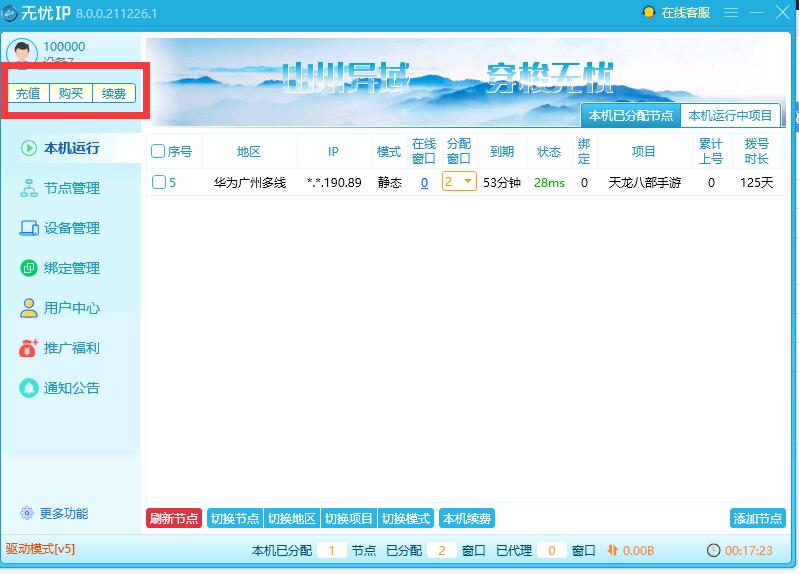
登录 网页后台,或者 直接在客户端上 左上角 点击 充值、购买、续费 进入网页后台。
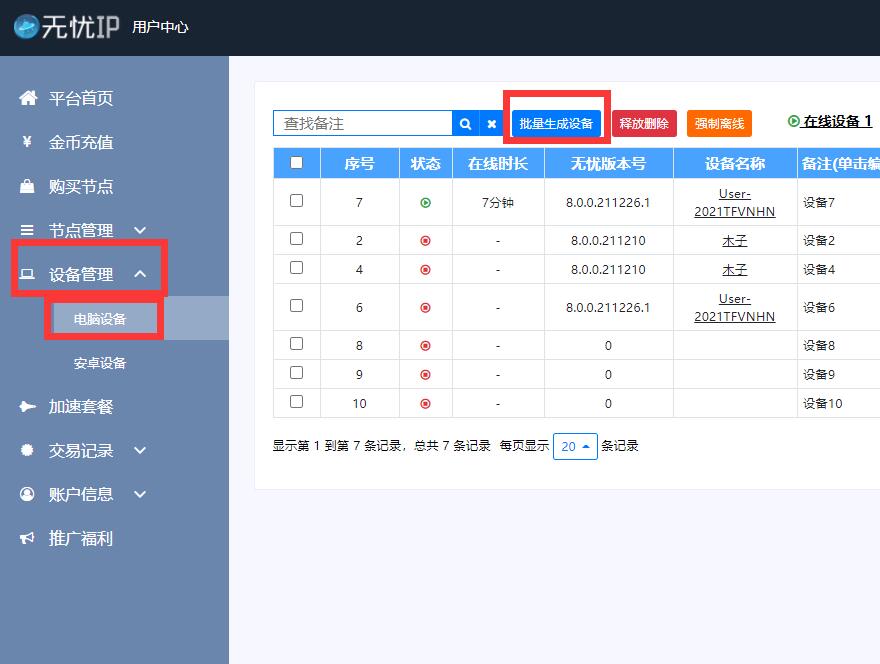
1:选择 设备管理
2:选择 电脑设备
3:点击 批量生成设备
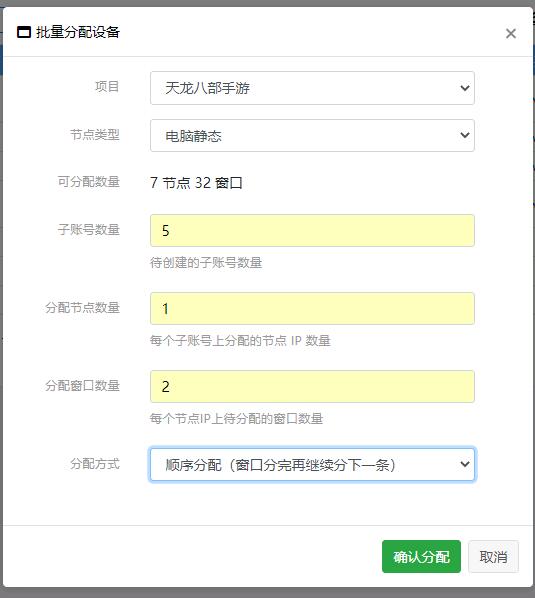
1:选择 项目
2:选择 节点类型
3:选择 要生成的设备数量
4:设置 每个设备要分配的节点数量。
5:设置 每个节点分配的窗口数量
6:设置 分配方式
顺序分配(窗口分完再继续分下一条)
平均分配(节点分配一次则继续分下一条)
7:点击 确认分配
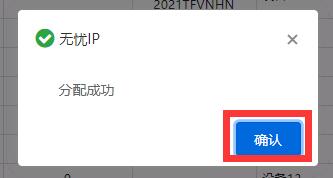
提示 分配成功 ,点 确认
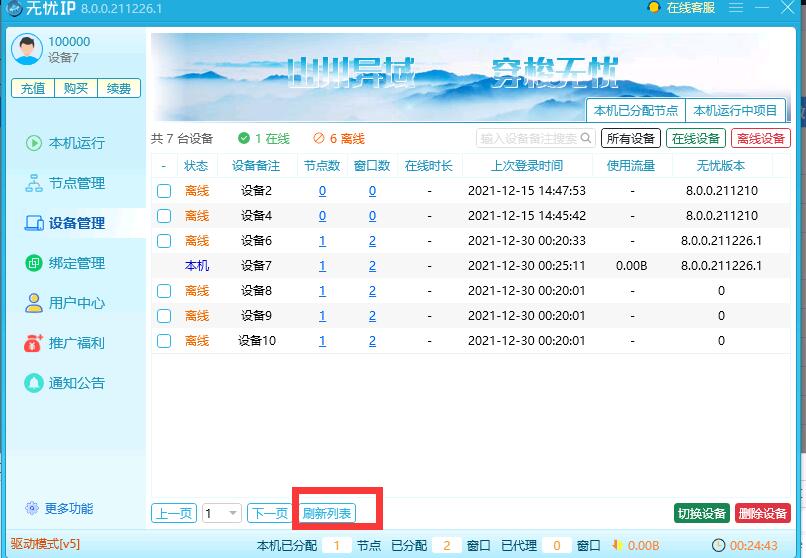
返回客户端, 点击 刷新列表 即可显示出刚生成的设备列表
二、切换设备(电脑端)
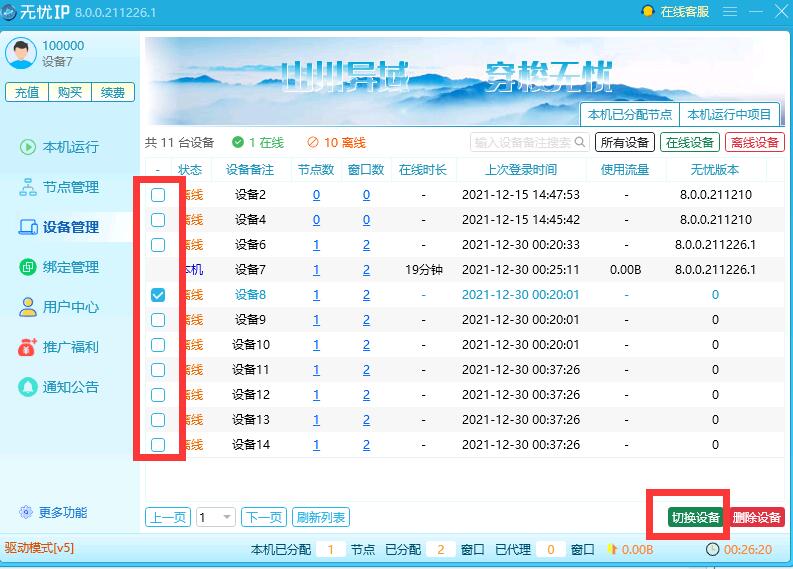
1:点击 设备管理
2:勾选 需要切换 的设备名称(同时只能选择一个)
3:点击 切换设备 即可。
三、删除设备(电脑端)
删除设备会自动释放分分配在该设备上的节点。
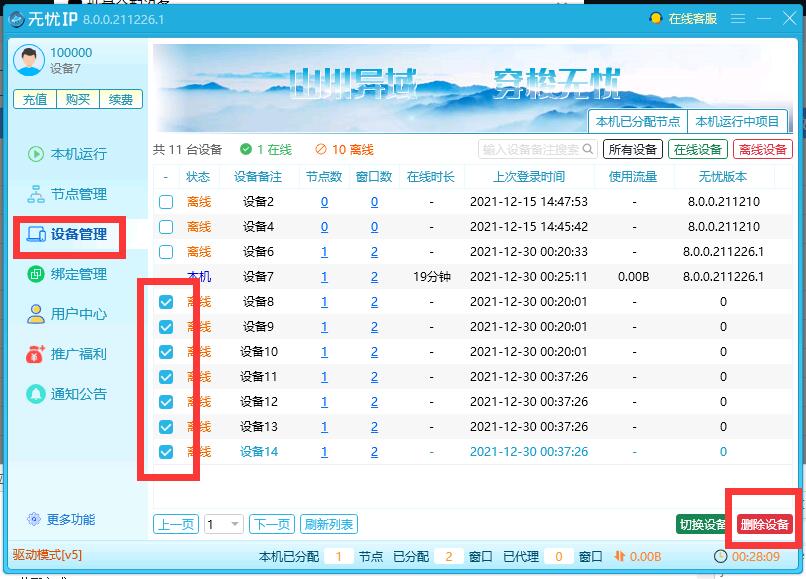
1:选择 设备管理
2:勾选 需要删除的设备名称(可同时选择多个)
3:点击 删除设备
4:弹出提示框 点击 确定 即可。
也可以在后台网页 上执行删除设备,【删除释放】按钮,和客户端操作一样。
一个账号下可以 有 无数个设备同时使用。
当重做系统 或者 重新 安装无忧IP 后,无需重新分配,直接可以切换到以前分配好的设备上。
设备之间可以互相切换,注意 如果在线的 设备被切换了会被 踢下线,
也可以一键批量生成多个设备,比如有多台电脑同时要使用,挨个去分配浪费时间,
这时我们就可以 使用 批量生成设备 功能
一、批量生成设备(电脑端)
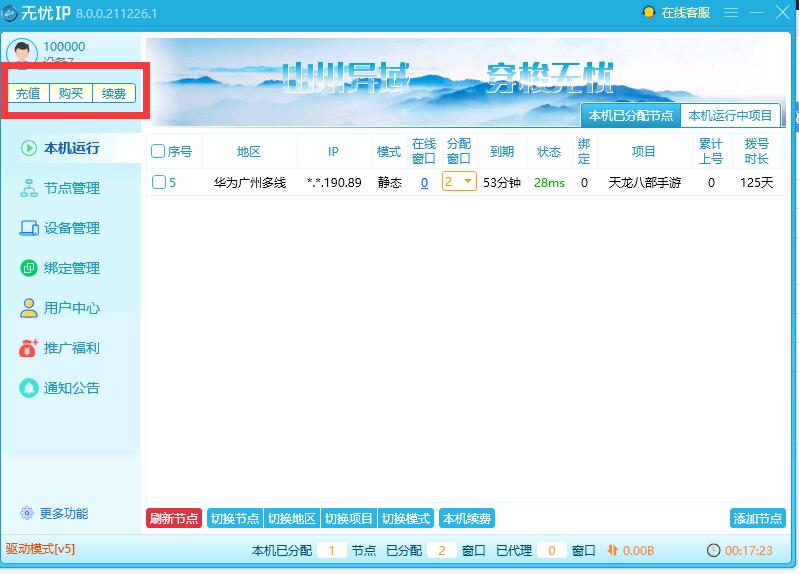
登录 网页后台,或者 直接在客户端上 左上角 点击 充值、购买、续费 进入网页后台。
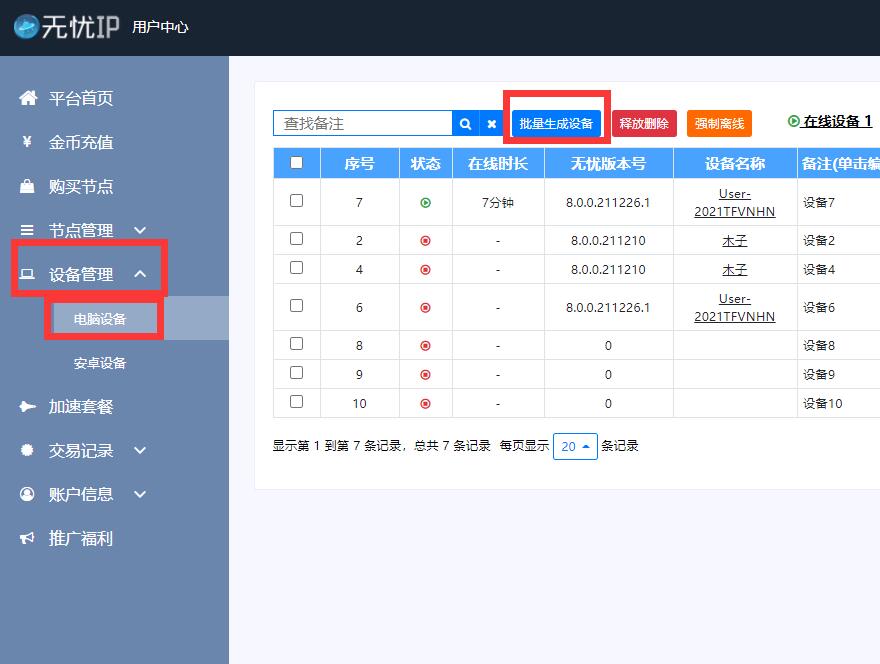
1:选择 设备管理
2:选择 电脑设备
3:点击 批量生成设备
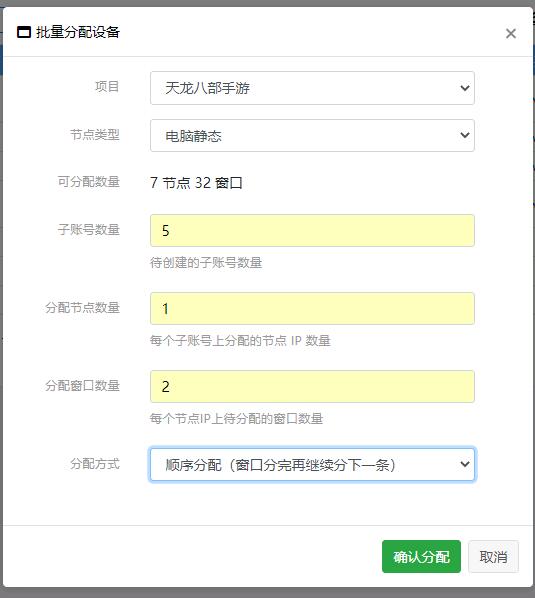
1:选择 项目
2:选择 节点类型
3:选择 要生成的设备数量
4:设置 每个设备要分配的节点数量。
5:设置 每个节点分配的窗口数量
6:设置 分配方式
顺序分配(窗口分完再继续分下一条)
平均分配(节点分配一次则继续分下一条)
7:点击 确认分配
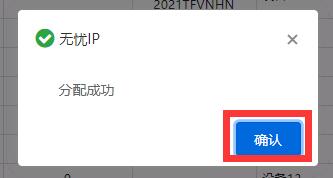
提示 分配成功 ,点 确认
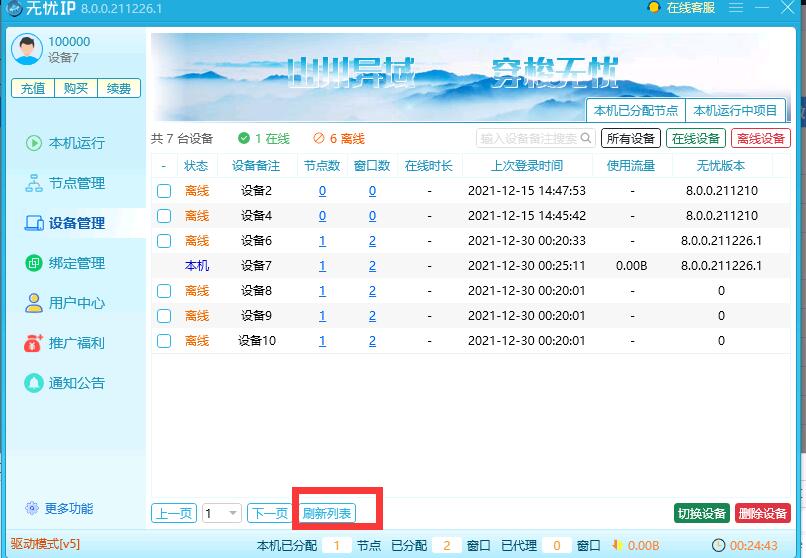
返回客户端, 点击 刷新列表 即可显示出刚生成的设备列表
二、切换设备(电脑端)
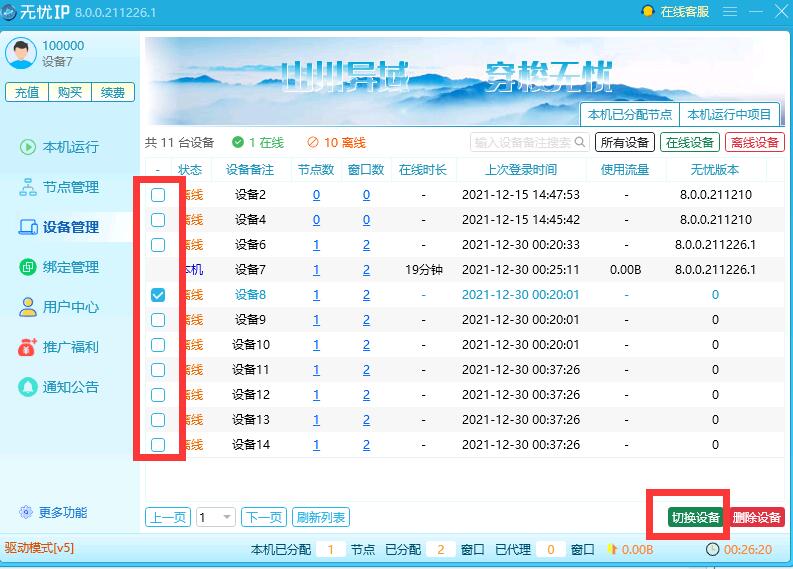
1:点击 设备管理
2:勾选 需要切换 的设备名称(同时只能选择一个)
3:点击 切换设备 即可。
三、删除设备(电脑端)
删除设备会自动释放分分配在该设备上的节点。
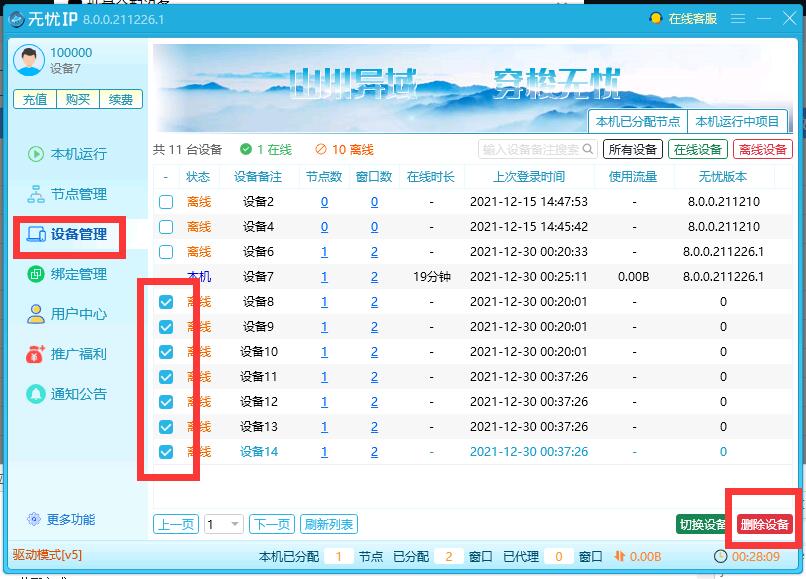
1:选择 设备管理
2:勾选 需要删除的设备名称(可同时选择多个)
3:点击 删除设备
4:弹出提示框 点击 确定 即可。
也可以在后台网页 上执行删除设备,【删除释放】按钮,和客户端操作一样。